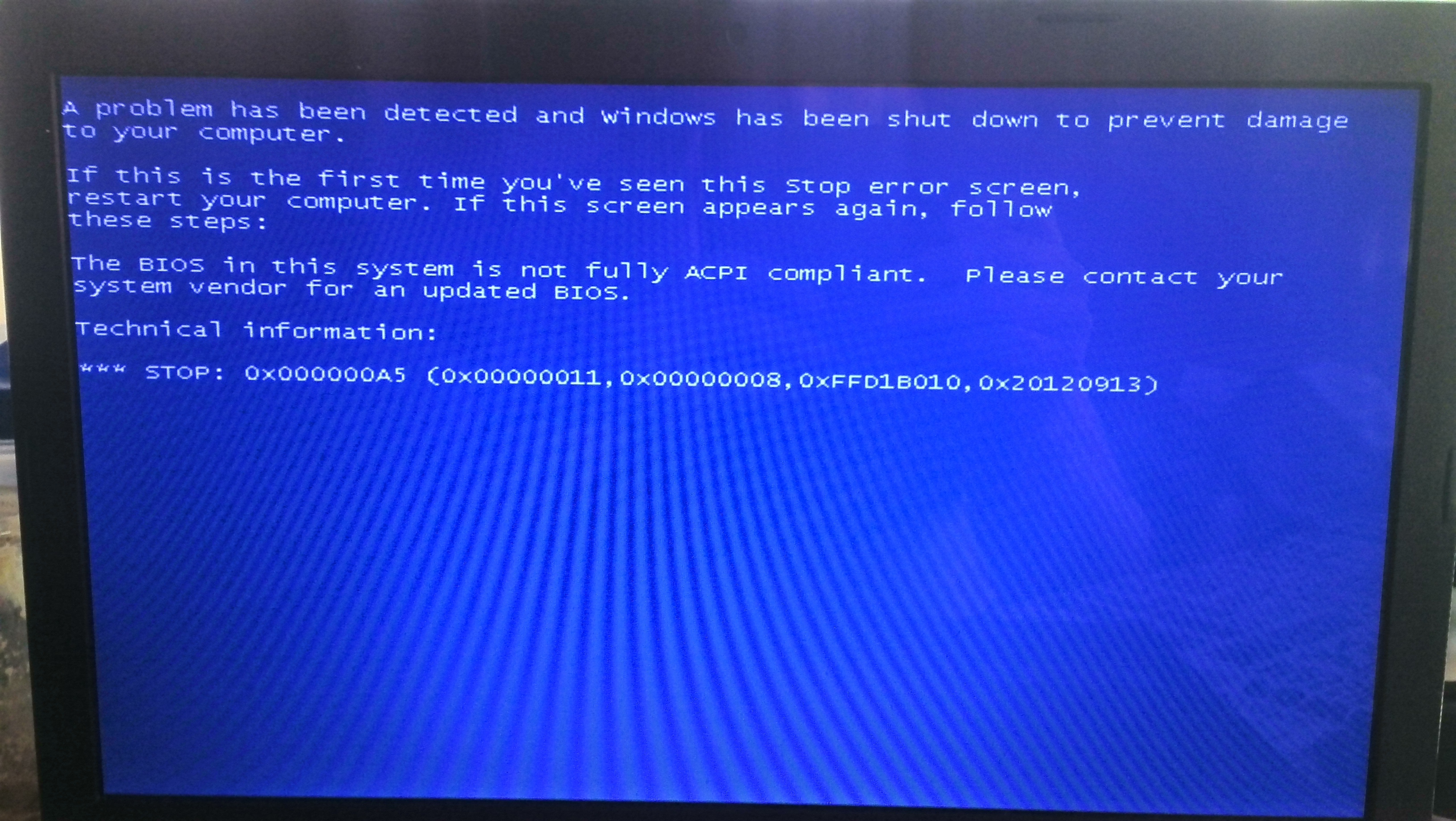Драйвер для SM контроллер шины (System Management Bus).
Данная шина управления обеспечивает взаимодействие различных устройств с системой.
Наиболее часто встречается в материнских платах для персональных компьютеров и серверов.
Используется с энергозависимыми контроллерами, например, подсистемой перезарядки батареи ноутбуков, устройствами обладающими датчиками напряжения и/или температуры и т.д.
Также шина отвечает за корректную обработку следующих параметров оборудования:
- информация о производителе
- модель/номер устройства
- уведомление о различных типах ошибок
- обработка входных параметров и возврат результатов их выполнения и т.д.
Необходимо отметить, что программное обеспечение (ПО) для SM контроллера шины находится в составе драйверов для чипсета.
Рекомендуется устанавливать соответствующий драйвер с компакт диска, которым комплектуется материнская плата или ноутбук.
Либо, на сайте фирмы-производителя устройства выбрать нужный чипсет и скачать программное обеспечение.
В редких случаях инсталляцию необходимо проводить вручную (в Диспетчере устройств указать расположение файлов).
Данная страница загрузки содержит следующее ПО:
- Intel Driver & Support Assistant — приложение для автоматического поиска и установки необходимых драйверов.
Рекомендуется к скачиванию в первую очередь, особенно если чипсет неизвестен.
Размер файла: 13.6 Мб. - Утилиты идентификации современных (после 900 серии) и устаревших чипсетов.
Нет совместимости с 64-х битными операционными системами.
Размер файлов: 0.251 Мб и 0.120 Мб. - драйвер чипсета Intel версии 10.1.17. Рекомендуется к скачиванию.
Совместим со всеми версиями операционных систем семейства Windows выпущенных после Vista, включая Windows 10.
Размер файла: 6.43 Мб. - драйвер чипсета Intel версии 9.2.3.1022.
Устаревший выпуск совместимый с Windows XP.
Размер файла: 2.86 Мб. - архив с драйверами для чипсетов AMD. Совместим с Windows XP/7/8
Версия: 14.4. Размер архива: 103 Мб.
Разрядность системы, если этого явно не указано, значения не имеет (32/64-бита).
- Драйвера для Asus X551MA
- Краткое содержание
- Информация о драйверах для Asus X551MA
- Комплект полезных программ для ноутбука
- Установка Windows на Asus X551MA
- Драйвера и утилиты для Asus X551MA
- Драйвер для чипсета и других системных устройств Intel
- Драйвер для Intel Management Engine Interface
- Драйвер для портов USB 3.0
- Драйвер для видеокарты Intel
- Драйвер для звуковой карты Realtek
- Драйвер для сетевой карты Realtek
- Драйвер для адаптера Wi-Fi
- Драйвер для модуля Bluetooth
- Драйвер для картридера Realtek
- Драйвер для веб-камеры
- Драйвер для тачпада (сенсорная панель внизу)
- Комплект утилит Asus
- 🔥 Видео
Видео:Sm контроллер шины windows 7/32 bit chipset SM Bus controller and others driversСкачать

Драйвера для Asus X551MA
Краткое содержание
Полный комплект драйверов и утилит для ноутбука Asus X551MA для Windows 7, 8, 8.1 и Windows XP.
Видео:Sm контроллер шины что это, 1Скачать

Информация о драйверах для Asus X551MA
На этой странице размещены ссылки на драйвера и утилиты для ноутбука Asus X551MA, которые необходимы для полноценной работы Windows. Для уменьшения размера все они были упакованы в самораспаковывающийся 7-Zip архивы, при запуске которых нужно указать папку для распаковки.
Обратите внимание, что для разных операционных систем необходимы разные версии драйверов. Редакции Windows, для которых предназначается тот или иной драйвер, указываются после ссылок на скачивания. Если после ссылок нет такой информации, то драйвер подходит для Windows XP, Vista, Windows 7, Windows 8 и 8.1. Также необходимо заметить, что представленные здесь драйвера и утилиты регулярно обновляются, приблизительное время обновления указывается в названии архива. Если у вас есть желание и возможность, то можете время от времени посещать эту страницу и проверять наличие обновлений.
Решить какую-то проблему с ноутбуком или просто поделиться впечатлениями вы можете здесь: Asus X551 — Обсуждение и решение проблем.
Видео:Как устранить проблему с sm контроллер шиныСкачать

Комплект полезных программ для ноутбука
Набор полезных приложений для ноутбука Asus X551MA вы можете скачать по ссылкам: скачать / скачать.
Подробней о данных программах вы можете узнать в статье: Набор программ для ноутбука.
Видео:Нет возможности установить windows.нет драйвера на хард asus x553m x553ma x551mx 551ma [2015]Скачать
![Нет возможности установить windows.нет драйвера на хард asus x553m x553ma x551mx 551ma [2015]](https://i.ytimg.com/vi/tr5KUhB8HvQ/0.jpg)
Установка Windows на Asus X551MA
Перед тем как удалять одну операционную систему и устанавливать другую, рекомендуется скачать все необходимые драйвера. Это связано с тем, что после установки Windows сетевая карта и Wi-Fi часто не работают из-за отсутствия драйверов. Как следствие, подключиться к Интернету для скачивания драйверов будет гораздо сложней. Именно поэтому лучше обезопасить себя и скачать все заранее.
Процедура установки Windows XP подробно описана здесь: установка Windows XP с интеграцией драйверов SATA и установка Windows XP на ноутбук без интеграции драйверов SATA. Установка Windows Vista и Windows 7 показана в руководствах: Установка Windows Vista для новичков и Установка Windows 7. По установке Windows 8 и Windows 8.1 также есть отдельные статьи: Установка Windows 8 на ноутбук и Как установить Windows 8 с флешки. Если у возникнут вопросы, то обращайтесь за помощью в подходящую тему из раздела Установка и настройка Windows.
Читайте также: Использование всесезонных шин зимой по новым правилам
Видео:❓ Неизвестное устройство в Windows. Как решить проблему?Скачать

Драйвера и утилиты для Asus X551MA
Когда операционная система уже установлена, можно переходить к установке драйверов и фирменных утилит Asus. Сама процедура подробно проиллюстрирована в руководстве: Как установить драйвера и утилиты на Asus. В случае возникновения проблем обращайтесь в соответствующую тему на форуме. Для ее поиска вы можете воспользоваться путеводителем по форуму.
Установку рекомендуется начинать с драйверов для чипсета и других системных устройств.
Драйвер для чипсета и других системных устройств Intel
Информация о драйвере: он необходим для полноценной работы управления питанием, ACPI, портов USB, внутренних шин SMBus, и многих других системных устройств. Устанавливать его нужно. Для этого запускаем setup.exe в распакованном архиве. Если у вас в BIOS включена опция AHCI, то вы можете также установить Intel Rapid Storage или просто IRST. Во время установки обновляются драйверы SATA (AHCI), а также устанавливается специальная утилита. Это позволяет несколько повысить производительность дисковой подсистемы, особенно если ваш ноутбук оснащен твердотельным накопителем SSD.
Драйвер для Intel Management Engine Interface
Ссылки на Intel Management Engine Interface Driver: скачать / скачать
Информация о драйвере: он необходим для корректной работы управления питанием и динамическим разгоном. В Диспетчере устройств при его отсутствии интерфейс Intel MEI отображается как PCI-контроллер Simple Communications.
Драйвер для портов USB 3.0
Ссылки на скачивание: скачать / скачать (Windows 7 и Vista)
Сведения о драйвере: он необходим для полноценной работы портов USB 3.0. Для Windows 8 и более поздних редакций Windows его устанавливать не нужно поскольку он уже содержится в системе, а версию для Windows XP Intel пока не выпустила.
Драйвер для видеокарты Intel
Драйвер для видеочипа Intel: скачать / скачать (Windows XP) скачать / скачать (Windows 7, Windows 8, 8.1 и Vista)
Информация о драйверах для видео: в Asus X551MA видеочип встроен в процессор, как и в подавляющем большинстве других современных ноутбуков. Установка драйвера вполне обычная и не должна вызвать сложностей. Если у вас возникнут вопросы, то обращайтесь сюда: Драйвера для видеокарты
Драйвер для звуковой карты Realtek
Ссылки на драйвер для аудиочипа: скачать / скачать (Windows XP) скачать / скачать (Windows 7, Vista, Windows 8 и 8.1)
Описание драйвера: он необходим для полноценной работы звука. Вместе с ним инсталлируется программа для настройки различных звуковых эффектов, подавления шума, настройки усиления микрофона и многое другое. Любые проблемы со звуком вы можете решить здесь: Решение проблем с драйверами для звука. Обязательно обратите внимание на первое сообщение в теме.
Драйвер для сетевой карты Realtek
Ссылки на драйвер для LAN-адаптера: скачать / скачать
Информация о драйвере: он нужен для проводной сетевой карты (LAN-адаптера) ноутбука. Баз него будет сложно подключиться к сети и выйти в Интернет. Для установки драйвера нужно запустить Setup.exe в папке с распакованным драйвером. Более подробную информацию вы можете найти в первом сообщении темы: Решение проблем с драйверами для сетевой карты и Wi-Fi.
Драйвер для адаптера Wi-Fi
Ссылки на драйвер для Wi-Fi: скачать / скачать (Intel) скачать / скачать (Atheros) скачать / скачать (Broadcom) скачать / скачать (Realtek) скачать / скачать (Ralink)
Установка и описание драйвера: он нужен для полноценной работы с беспроводными сетями. В зависимости от комплектации в данных ноутбуках можно встретить адаптеры на основе чипов Atheros, Broadcom, Ralink, Realtek или Intel. Драйвера для них нужны разные. Перед установкой нужно определить какой у вас адаптер по руководству в первом сообщении темы: Решение проблем с драйверами для сетевой карты и Wi-Fi. Только после этого устанавливаем нужный драйвер. Необходимо также заметить, что некоторые современные адаптеры на микросхемах Intel, Atheros и Broadcom содержат также модуль Bluetooth. Для адаптеров Atheros драйвера к нему совмещены с драйверами Wi-Fi, для Intel и Broadcom их нужно устанавливать отдельно.
Читайте также: Авто шины диски смоленске
Драйвер для модуля Bluetooth
Ссылки на драйвер и приложение для модуля Bluetooth: скачать / скачать (Windows XP) скачать / скачать (Windows 7, Vista, Windows 8 и 8.1) (Broadcom) скачать / скачать (Windows XP) скачать / скачать (Windows 7, Vista, Windows 8 и 8.1) (Atheros) скачать / скачать (Ralink) скачать / скачать (Realtek) скачать / скачать (Intel)
Общая информация и рекомендации по установке: в данных ноутбуках устанавливаются модули Bluetooth на чипах Broadcom, Atheros, Realtek, Ralink или Intel. Прежде чем браться за установку драйвера и программы для работы с Bluetooth, необходимо выяснить есть ли сам адаптер в ноутбуке и включен ли он. Для этого вам понадобится утилита Wireless Console (скачать / скачать). С ее помощью включаем Bluetooth-адаптер. Дальше нужно определить его модель по руководству в первом сообщении темы: Решение проблем с драйверами и работой Bluetooth-адаптера, а потом поставить нужный драйвер. Если утилита обнаружить адаптера не смогла, то скорее-всего в вашем ноутбуке он отсутствует.
Драйвер для картридера Realtek
Скачать драйвер для картридера можно по ссылкам: скачать / скачать
Описание драйвера: он требуется для полноценной работы устройства чтения карт памяти (картридера). Без драйверов оно не работает и отображается в Диспетчере устройств как несколько Основных системных устройств.
Драйвер для веб-камеры
Ссылки на набор драйверов для Web-камеры с инструкцией по установке: скачать / скачать
Описание драйвера и как устанавливать: он необходим для полноценной работы Web-камеры ноутбука. Кроме самого драйвера желательно установить утилиту для работы с камерой — Asus LifeFrame. Найти ее вы можете в архиве с утилитами Asus по ссылкам ниже. Подробное руководство по определению модели камеры и установке драйверов для нее находится в первом сообщении темы: Решение проблем с Web-камерами, а также в руководстве: Поиск и установка драйвера для веб-камеры.
Драйвер для тачпада (сенсорная панель внизу)
Ссылки на драйвер для сенсорной панели: скачать / скачать (SmartGestue) скачать / скачать (Elantech) скачать / скачать (Synaptics)
Описание драйвера и процесса его установки: они нужны для нормальной работы дополнительных функций тачпада (мультитач, различные жесты, полосы прокрутки и так далее). Вместе с драйвером устанавливается утилита для его настройки. Определить какой у вас тачпад довольно просто: открываете Диспетчер устройств, в устройствах ввода находите тачпад. Потом в его свойствах ищите параметр ИД оборудования. Для тачпадов Elantech строка имеет вид ACPI/ETD. а для тачпадов Synaptics — ACPI/SYN.
Комплект утилит Asus
Описание и рекомендации по установке: для правильной работы дополнительных кнопок, сочетаний клавиш с Fn, индикации на экране, для полноценной работы с веб-камерой, для управления Wi-Fi и Bluetooth адаптерами, для настройки профилей электропитания и так далее необходимо установить данные утилиты. Установка утилит из основного набора является обязательной. Больше информации о них вы найдете здесь: Установка драйверов и утилит на ноутбуки Asus. Проблемы с установкой и работой утилит обсуждаются в этой теме форума: Решение проблем с утилитами Asus.
Если у вас возникнут вопросы, то ознакомьтесь сначала с ответами на частые вопросы, а потом с соответствующей темой форума. Ее вы можете найти с помощью путеводителя по форуму для новичков.
С уважением, автор материала — Тониевич Андрей. Публикация данного материала на других ресурсах разрешаются исключительно со ссылкой на источник и с указанием автора.
Доброго времени суток!
У меня проблема с ноутом Х551СА — НЕТ ЗВУКА.
Теперь пред история:
Ноут был куплен новым. На нём была предуставлена вин 8х64. Продавцы за полную установку и настройку просили доп денег и тогда будет полная гарантия на него. Я отказался, поскольку всё равно хотел поставить на него вин 7 (8-ка меня в корне не устраивает).
Пришёл домой, активировал предустановленную 8-ку. Для установки драйверов на нём была прога, не помню её названия, но через неё драйвера установить не получилось. не активировались галочки напротив драйверов.. ну да ладно, всё равно всё сносить под 7-ку, форматировать HDD, поэтому углубляться в суть процесса я не стал (может зря?)
Далее я отфарматировал диск Акрониксом и установил Вин 7х64 с болванки (Скачал оригинальный образ от Горского)
Все драйвера скачал с оф сайта ASUS. Всё установилось, всё работает но НЕТ ЗВУКА. Как и изначально его небыло.
Драйвера устанавливал как положено, сначала чипсет, затем звук реалтек, далее видео, потом все остальные.
Дальше начались танцы с бубном.
Что я только не делал, скачивал драйвера на звуковуху с оф сайта реалтек, пробывал устанавливать дрова прогой «SDI R139». бесконечные перезагрузки, и т/п. перечитал кучу форумов, пробывал различные советы, ничего не помогло, звука как не было так и нет.
Читайте также: Индикатор давления в шинах солярис
как видно на скриншоте, кнопочка «проверить звуки виндовс» не активна.
В диспетчере устройств всё отлично! Все драйвера установлены, звуковая карта отображается корректно, устройство работает нормально, но звука НЕТ.
Пробывал удалить драйвера виндовс на звук в системных устройствах, затем по новой установить реалтековские — не помогло.
Хочу обратить внимание, что эту сборку вин 7, я параллельно установил на другой ноут ASER, всё отлично! Звук есть и всё прекрасно работает.. а тут нет звука хоть убейся
От безисходности подкралась мысль что винда встала криво..
Решил снова отформатировать диск полностью, обновить биос до кучи и поновой установить винду.
С оф сайта Асус скачал последнюю версию биоса, кстати в биосе AMI нет нигде пункта вкл/откл звука и вообще нет ничего связанным со звуком.
Обновил биос, установил рабочую вин 7х64, установил все дрова с оф сайта — а воз и ныне там ЗВУКА НЕТ.
Я уже не знаю что ещё можно сделать. как добыть звук?
Может я что-то пропустил? Может что-то сделал не правильно?
Прошу помощи у знатоков!
Уж очень не хочется думать что это заводской брак.. ведь звуковая карта отображается корректно, винда и Аида64 её видят и пишут что она присутствует в системе.
Буду ОЧЕНЬ благодарен за советы где копать.
Здравствуйте. Есть ноутбук Asus, как-то он начал сам обновлятся до 8.1. версии, но села батарея и он выключился. При включении ноутбука идет восстановление, потом ошибка, там есть утилиты по восстановлению (откат системы, то и то), но оно все не работает. Решил поставить windows 7, в биосе все как надо поставил (первым загрузу DVD-ROM), но перед установкой (уже когда после прогрузки устновщика) выскакивает такая ошибка:
Secure boot отключен
CMS совместимость включена.
В чем может быть проблема?
Если нужно прошивать BIOS, то подскажите как это сделать?
Здравствуйте, пожалуйста, подсобите с драйверами к ноутбуку ASUS X551CA для Windows XP 32-bit (SP3).
Bluetooth USB Host Controller
USB\VID_13D3&PID_3362
PCI-контроллер Simple Communications
PCI\VEN_8086&DEV_1E3A&SUBSYS_145D1043
SM контроллер шины
PCI\VEN_8086&DEV_1E22&SUBSYS_145D1043
Контроллер универсальной последовательной шины USB
PCI\VEN_8086&DEV_1E31&SUBSYS_201F1043
Аудиоустройство на шине High Defintion Audio
HDAUDIO\FUNC_01&VEN_10EC&DEV_0270&SUBSYS_1043145D
Аудиоустройство на шине High Defintion Audio
HDAUDIO\FUNC_01&VEN_8086&DEV_2806&SUBSYS_80860101
—-
P.S. Уже третий день копаю, не могу верные дрова найти, а мои эксперименты уже до BSOD’а довели один раз
Полный комплект драйверов и утилит для ноутбуков Asus X57V, Asus X57Vn, Asus X57Vm и Asus X57Vc для Windows XP, Windows Vista и Windows 7.
Комплект драйверов и фирменных утилит Asus для ноутбука Asus X51H для Windows XP, Windows Vista и Windows 7.
Полный набор необходимых драйверов и утилит для ноутбуков Asus N73Jf, N73Jg, N73Jl, N73Jn, N73Jq и серии N73J в целом для Windows XP, Windows Vista и Windows 7.
Весь набор драйверов и программ Asus для ноутбуков Asus N550JV, N550JA и N550J для Windows 7, 8 и Windows XP.
Полный набор драйверов и фирменных утилит для ноутбука Asus P81IJ для Windows XP, Windows Vista и Windows 7.
- Свежие записи
- Нужно ли менять пружины при замене амортизаторов
- Скрипят амортизаторы на машине что делать
- Из чего состоит стойка амортизатора передняя
- Чем стянуть пружину амортизатора без стяжек
- Для чего нужны амортизаторы в автомобиле
🔥 Видео
Другие устройства в диспетчере устройств как убрать Windows 11.Неизвестное устройство.PCI-контроллерСкачать
Для устройства не установлены драйверы КОД 28Скачать
Код 28 — для устройства не установлены драйверы в Windows 10 и Windows 7 (решение)Скачать
Как установить драйвера на любой ноутбук. На примере ASUS. С официального сайта, проверенные!Скачать
ASUS X551M - разборСкачать
Как правильно установить все драйвера для ноутбука ASUS?Скачать
Upgrade Asus X551M добавляем SSD на 240 и оперативку RAM 8Скачать
Контроллер универсальной последовательной шины USBСкачать
ремонт аккумулятора ноутбука, сброс контроллера BMSСкачать
Где скачать драйвера на ноутбук Asus и как установить ихСкачать
Работа vGFX Core и шины SVID на примере asus x55aСкачать
SATA AHCI - Драйвер стандартного контроллера Windows 11/10Скачать
Заменил клавиатуру - готовь деньги на ремонт! Оживление ASUS X551M и дополнительные проблемы...Скачать
Asus X551m добавляем оперативкуСкачать
Как установить драйверы и утилиты для материнской платы ASUS?Скачать